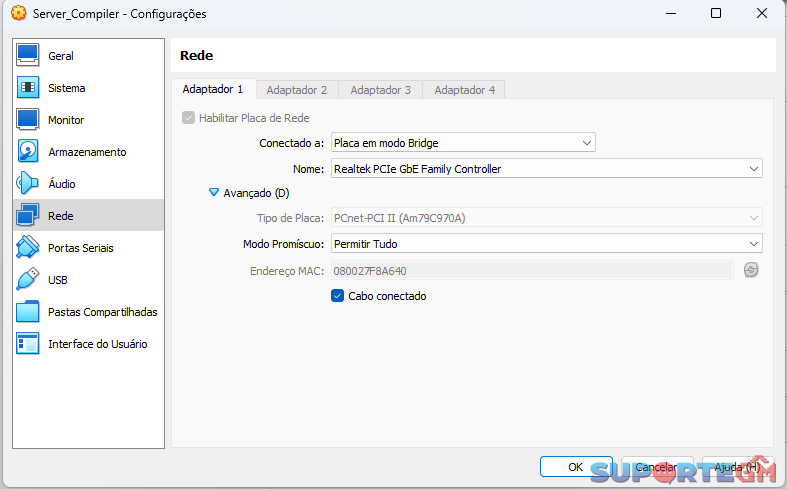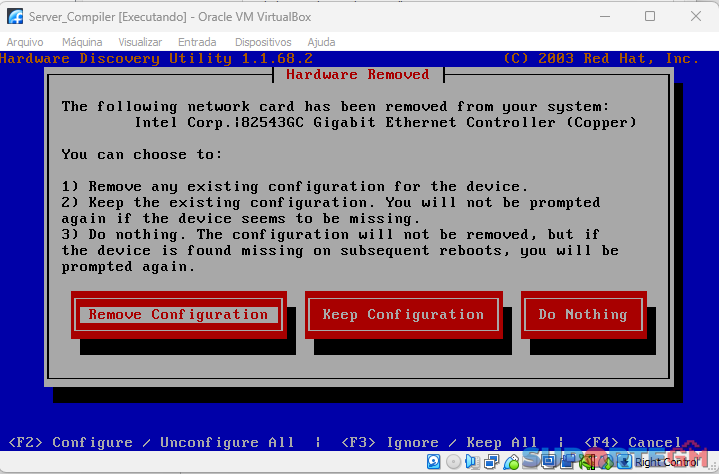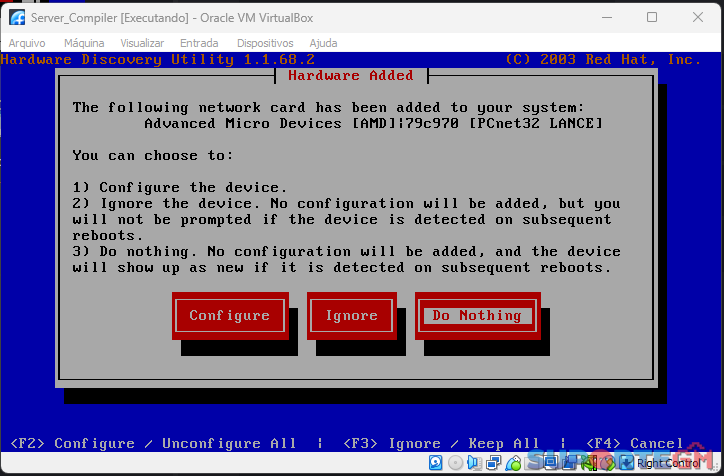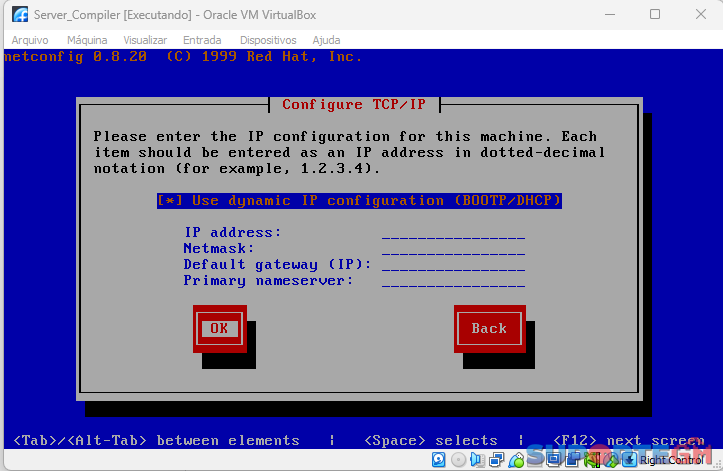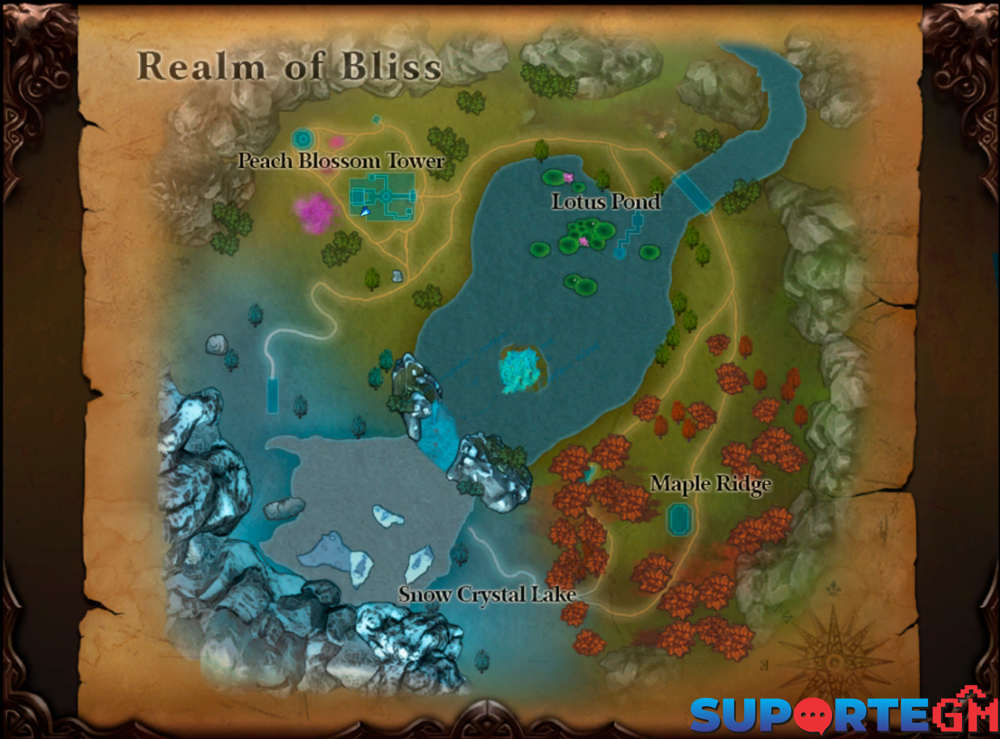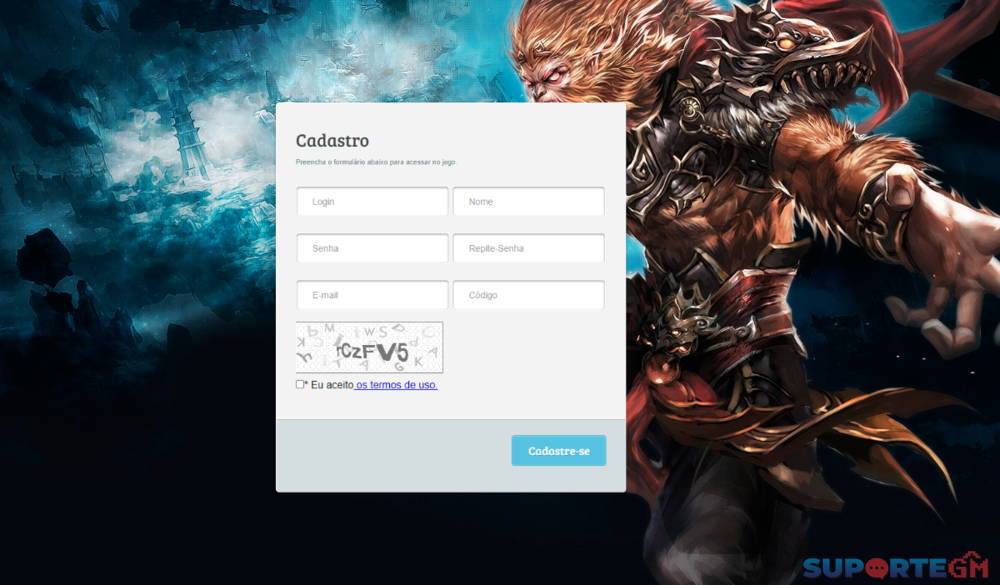Os Melhores
Conteúdo popular
Mostrando conteúdo com a maior reputação em 08/29/23 em Posts
-
4 pontos
-
Bom dia minha gente linda, Aqui está um pequeno tuto de como remover as animações de voo para seu amado joguinho de fadinha kkkkkk Abra seu elementclient pelo 010 e localize a seguinte endereço. Endereço: CA620, localize A4 01 e substitua 00 00 Endereço: CA6AE, localize 78 05 e substitua por 00 00 Após fazer isso basta salvar e pronto seu voo não terá mais animação4 pontos
-
Ativador meridiano completo dentro do game digitando !meridiano no chat global :D [Conteúdo Oculto]2 pontos
-
Passo 1: Baixar arquivo "libskill.so" Faça o upload do arquivo "libskill.so" para a pasta "/lib" no seu host. Certifique-se de que o arquivo esteja na localização correta. Passo 2: Modificar o arquivo "start.sh" Abra o arquivo "start.sh" e localize a linha que inicia os mapas. Substitua essa linha pelo seguinte trecho de código: LD_PRELOAD=libskill.so ./gs gs01 gs.conf gmserver.conf gsalias.conf is61 > /home/logs/gsmaps.log & Passo 3: "script.lua" Adicionar o "script.lua " dentro da pasta "home/gamed", Adicionar o "GS" dentro da pasta "home/gamed", "Criar uma pasta com nome var " dentro da pasta "home/gamed", Após seguir esses passos, o Lua na versão 1.5.5 será funcional libskill.so script.lua gs.7z1 ponto
-
Essa home está 100% pode baixar e usar no seu servidor oficial ou teste! Arquivos incluso: Libs Home Sistema de lojinha off Botões no inventário Proteção OG Pwadmin Para utilizar tudo isso basta baixa o cliente full do meu servidor no site: [Conteúdo Oculto] Segue vídeo tutorial de como configura os arquivos em linux centos 7 no meu canal: Tutorial: Link para download: Clique Aqui1 ponto
-
Bom galera, estou compartilhando os files que nosso querido @miguelzera disponibilizou um tempo atrás. Arquivo 1 – script de instalação CentOS7 Arquivo 2 – PWServer, Cliente [email protected], libs e SQL Arquivo 3 – Tutorial CPW Arquivo 4 – Tutorial iptables Vídeo instalando pacotes centOS7 Créditos @miguelzera Assim que tiver tempo posto um vídeo. Imagem do vbox pronta, só importar para seu vbox. Acesso ao phpmyadmin – [Conteúdo Oculto] Senhas 123456789 Contem registro básico [Conteúdo Oculto] Download ova Download Cliente1 ponto
-
DG do cultivo evil3 e god3 da versão 1.3.6. testado nas versões 1.5.1 v101 e 1.5.5 v156. em anexo os arquivos cliente e servidor e um texto para editar no gs.conf Missão de teleporte anexada tb.. so importar para seu task e colocar na pedra. caso a evil 3 estiver bugada será necessário colocar o mapa no litmodels.pck (tb coloquei pra baixar). Surfaces com minimapa Tenho as missões tb.. caso queiram só falar. DG 109.rar litmodels.rar 21194 - TP God 3.data 21195 - TP Evil 3.data surfaces.rar1 ponto
-
Bom creio que todos já sabem da os comandos, porém vou postar assim mesmo, já vir que tem até scripts ai que faz todo preparo da maquina para instalação de PWserv, porém eu sou a moda antiga ainda gosto de aplicar manualmente. ========================================================== Esses comandos serve para maquinas da OVH e CentoS Google: Nos quais você não tem acesso ao root e sim ao usuário fornecido. Com esses comando você vai consegue acessa ROOT. sudo passwd root su root yum install nano Hora: timedatectl set-timezone America/Sao_Paulo ========================================================== Preparando a maquina yum update sudo yum install httpd sudo service httpd start yum -y install mariadb-server mariadb systemctl start mariadb systemctl enable mariadb yum install unzip sudo mysql_secure_installation (Esse vai pedir senha, você só aperta enter, que vai ter a opção de escolher senha nova) sudo yum install php php-mysql sudo chkconfig httpd on sudo yum install epel-release sudo yum install phpmyadmin yum install nano sudo nano /etc/httpd/conf.d/phpMyAdmin.conf (aqui onde tiver 127.0.0.1, você coloca o ip do seu pc) service httpd restart yum install -y java-1.6.0-openjdk.x86_64 sudo yum install java-1.7.0-openjdk yum install libstdc++.i686 libstdc++-devel.i686 ln -s /usr/lib/libstdc++.so.6.0.19 /usr/lib/libstdc++-libc6.1-1.so.2 yum install libxml2.so.2 yum install libstdc++.so.5 yum install libgtk2.0-0:i386 libpangox-1.0-0:i386 libpangoxft-1.0-0:i386 libidn11:i386 gstreamer0.10-pulseaudio:i386 gstreamer0.10-plugins-base:i386 gstreamer0.10-plugins-good:i386 Tutorial para instalação do winrar yum install wget cd /usr/local/src wget [Conteúdo Oculto] tar zxvf rarlinux-x64-5.2.1.tar.gz cp rar/unrar /usr/local/bin Comando para Desativa firewalld sudo systemctl disable firewalld systemctl stop firewalld systemctl status firewalld desativa selinux service iptables stop1 ponto
-
Virtual Machine para compilar a source, pronto para uso. Fedora Core 2 i386 login = root password = 123456 Essa versão usa o gcc 3.33. Está com Firewall desativado, caso for usar internet nela recomendo ativar. [Conteúdo Oculto] Obs.: 1 – Caso for alterar as configurações da vbox, deixar o processador somente com 1 nucleo caso contrário vai dar erro e não inicia a vm. 2 – Caso você use o “yum update” vai atualizar todos os pacotes, eu tive que alterar o yum.conf para fazer link direto com repositório já que o sistema não tem mais suporte e precisava adicionar alguns pacotes, quando atualizar pode ser que trave sua rede eth0, e apareça o mac adress no lugar do ip. Para resolver faça os passos abaixo. Va em configurações >> rede >> conectado a >> Placa em modo Bridge >> avançado >> Tipo de Placa Altere o tipo para outro que não seja Intel. salva e reiniciar a vbox. Durante o boot vai reconhecer que houve uma alteração deleta a antiga e não adicione a nova, espere terminar o boot e desligue a vm. Volte em: Va em configurações >> rede >> conectado a >> Placa em modo Bridge >> avançado >> Tipo de Placa Selecione o tipo para Intel novamente e reinicie a vm, delete a antiga e configure essa, só marque a opção apra ip dinâmico e termina o boot, você vai ver que agora tem o ip. Com isso vai conseguir usar o Winscp caso tenha atualizado. 3 – Caso você faça o update irá aparecer diversas kernels durante o boot, recomendo usar a padrão. Não sei se as outras kernels afetam a compilação não testei. 4 – Caso queira adicionar algum pacote extra só procurar no repositório. [Conteúdo Oculto]1 ponto
-
Usa o RAE No elements a versão é exibido no título da janela do programa No tasks a versão fica no canto inferior direito [Conteúdo Oculto]1 ponto
-
1 ponto
-
1. Abra gs no 010 Editor. 2. Pressione "Ctrl + R" para abrir a caixa de diálogo "Find and Replace". 3. Na caixa "Find", insira os bytes que deseja substituir: "00 01 02 00 00 8B 45 08 C7 80". 4. Na caixa "Replace", insira os bytes pelos quais deseja substituir: "00 64 00 00 00 8B 45 08 C7 80". 5. Clique em "Replace" para executar a substituição de bytes. 6. Repita os passos 3-5 para substituir os bytes "01 02 00 00 68 F4 01" por "64 00 00 00 68 5A 00". 7. Salve o arquivo modificado. Lembre-se de fazer backup do arquivo original antes de fazer qualquer modificação. Nota: O tempo padrão anteriormente definido como 513 e 500 foi reduzido para 100 e 90.1 ponto
-
libssl1.0.0_1.0.2n-1ubuntu5.11_i386.deb libssl1.0-dev_1.0.2n-1ubuntu5.11_i386.deb1 ponto
-
esse rank é ruim não recomendo usar e nem gastar com ele [Conteúdo Oculto]1 ponto
-
Essa GS Editor para servidores rate alta com refino em 1 clique +12 vai ajudar muita gente! Faça bom aproveito. gs_refine +12 v155.rar1 ponto
-
Bom pessoal venho oferecer meus serviços em PW, faço todo preparo e edições suficiente para deixa seu servidor 100% ok, além de ser design gráfico, vou entregar o servidor da maneira que o cliente solicitar, tenho sites simples e com sistema de postagem, tenho servidor em varias versões, e a melhor parte preço justo sem explorar os novados no ramo de adm de pw, também faço pequenas atualizações em demanda, preços varia do que for pedido. Tenho scripts, e ferramentas, também dou vídeo aula de como instalar e usar ferramentas. Criação de Servidor em Geral Script Painel do jogador Configuração de hospedagens CPW tradicional e do AlexPro Instalação de PWAdmin Trivia Online Ranking ingme e Web Sites simples e com sistema de Postagens Gold Por hora por IP e Cultivo Pequenas atualizações Curso de como instalar servidores e editar os datas Criação de utorrent do clientePW Edição de mapa da NW Segurança para ataques OGG Sistema de mensagens automática Auto backup ETC Meu Zap 21965688474 Para falar comigo Clique Aqui Discord Cleiton de Jesus#94981 ponto
-
0 pontos
-
0 pontos
-
Fonte usada nas letras para instalar é só jogar o arquivo em C:\Windows\Fonts RINGM___.TTF0 pontos
-
-1 pontos

.png.9bb9ea8e98774e663fd240aa7594c5c2.png)